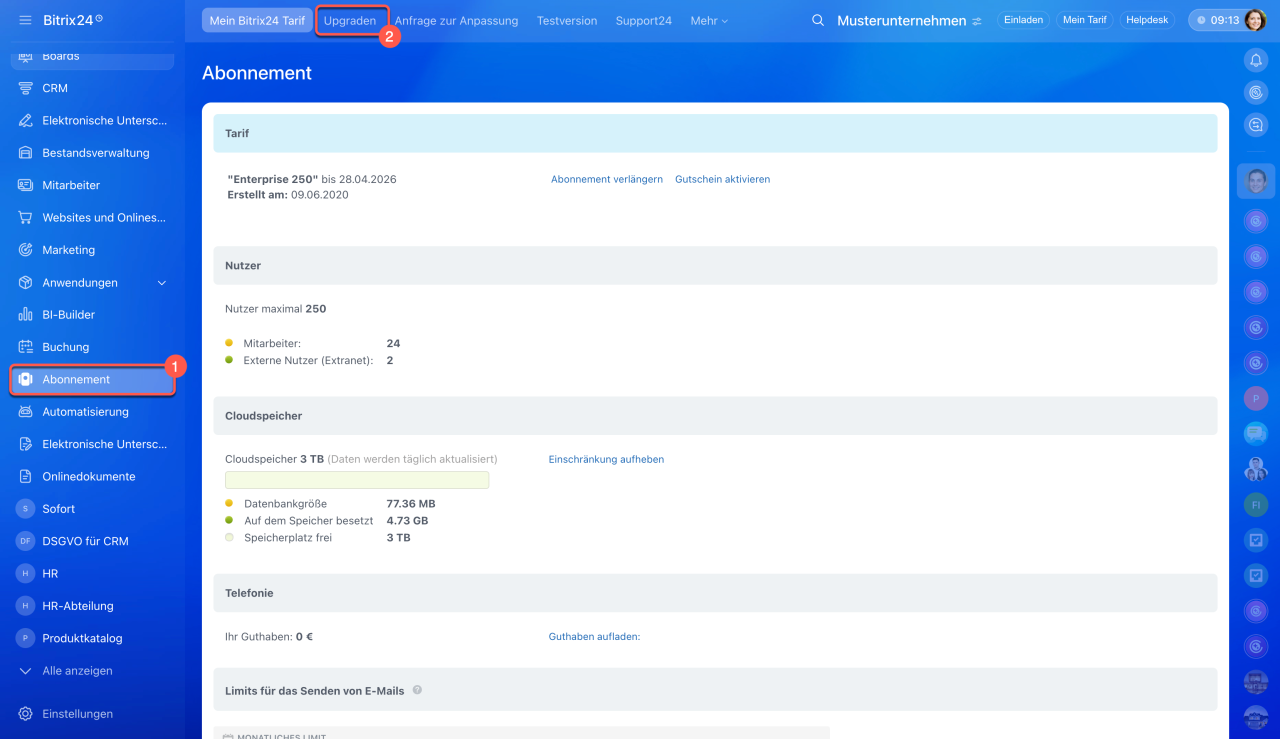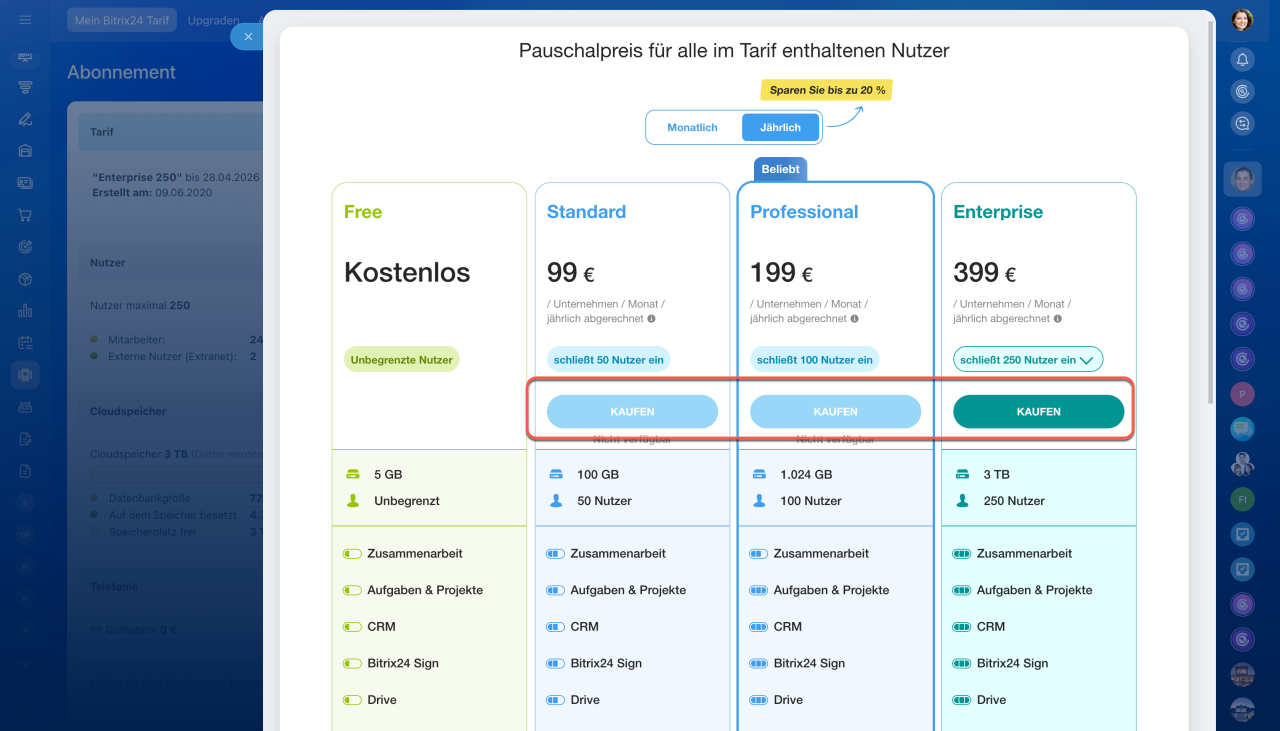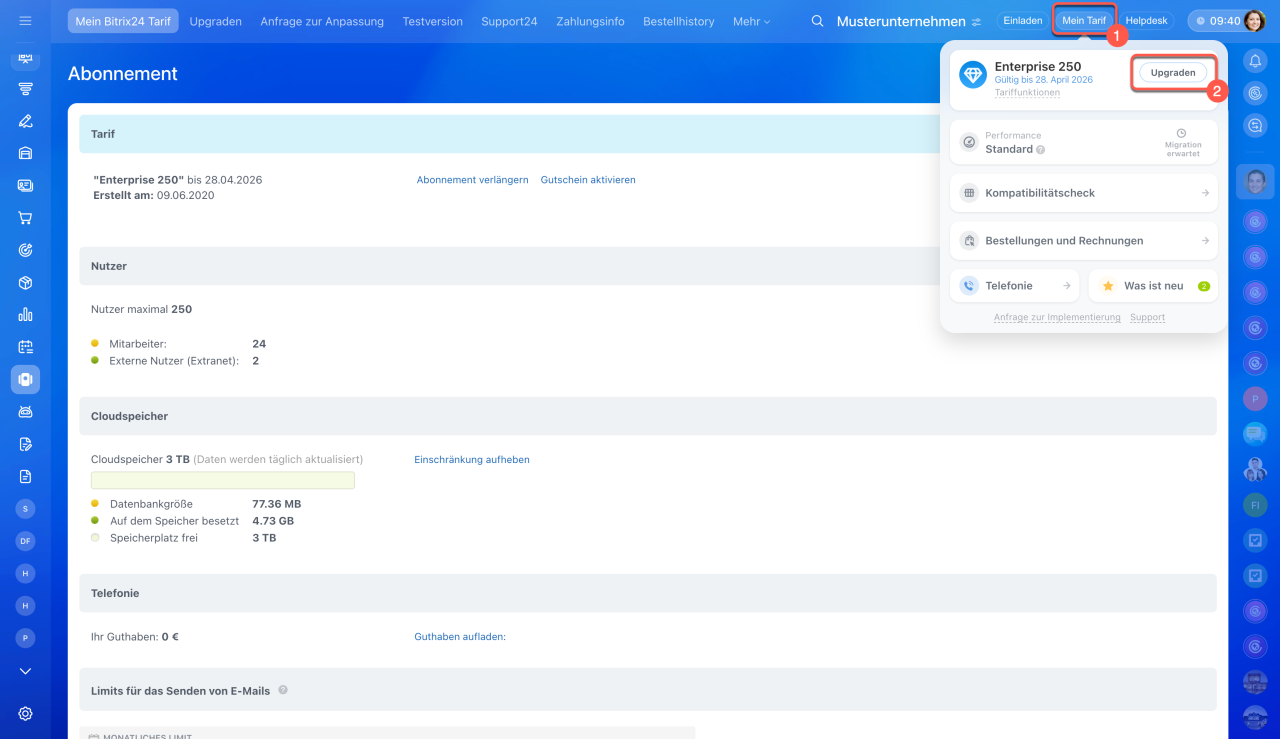Sie können Ihren Tarif jederzeit direkt in Ihrem Bitrix24-Account auf einen anderen Tarif upgraden oder wechseln – entweder über den Bereich Abonnement oder über das Widget Mein Tarif.
Bereich Abonnement
- Öffnen Sie den Bereich Abonnement.
- Wechseln Sie zum Reiter Upgraden.
- Wählen Sie einen neuen Tarif aus und klicken Sie auf Kaufen.
Widget Mein Tarif
Klicken Sie oben rechts auf Mein Tarif und wählen Sie neben dem Namen Ihres aktuellen Tarifs die Option Upgraden.
Der Ablauf beim Upgrade oder Wechsel des Tarifs kann je nach folgenden Faktoren variieren:
- der Domain-Zone Ihres Cloud-Accounts,
- dem Abrechnungsland,
- dem Status der automatischen Verlängerung Ihrer Abonnement-Lizenz,
- der Zahlungsmethode: über einen Partner oder direkt beim Anbieter.
Es gibt 2 mögliche Szenarien:
- Der bereits gezahlte Betrag für den aktuellen Tarif wird auf den neuen Tarif angerechnet. Der Preis des neuen Tarifs wird anteilig berechnet.
- Der neue Tarif wird als eigenständiges Abonnement erworben. Die verbleibende Laufzeit des aktuellen Tarifs wird umgerechnet und dem neuen Abonnement gutgeschrieben.
Technischen Support von Bitrix24 kontaktieren
Downgrade auf einen niedrigeren Tarif: Wichtige Hinweise
Beim Wechsel auf einen niedrigeren Tarif gehen keine Daten verloren. Allerdings kann Ihr Account gesperrt werden, wenn die Einschränkungen des neuen Tarifs mit dem aktuellen Stand Ihres Accounts nicht kompatibel sind – durch die Funktion Kompatibilitätscheck.
Kompatibilitätscheck
Beachten Sie: Ein Downgrade auf einen niedrigeren Tarif ist nur einen Tag vor Ablauf des aktuellen Tarifs möglich.
Kostenpflichtigen Tarif erwerben
Möchten Sie von einem kostenpflichtigen Tarif zum kostenlosen Tarif wechseln, ыщддеут Sie Ihr kostenpflichtiges Abonnement kündigen. Deaktivieren Sie dazu die automatische Verlängerung. Nach Ablauf wechselt Ihr Account automatisch auf den kostenlosen Tarif.
Abonnement kündigen